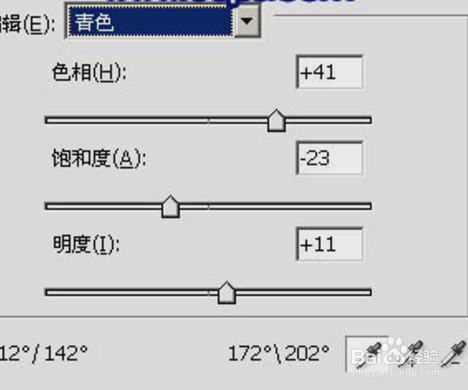1、首先我们进入到PS软件,打开需要打造梦幻的蓝青色外景婚片,然后我们创建一个色相和饱和度调整图层,颜色选择青色。用PS软件里面的吸管吸取背景部分主色。
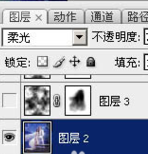
2、然后我们创建一个可以调颜色的图层,对绿色,青色,中性色进行调整,适当的加强背景的颜色。
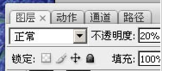
3、按Ctrl + J键把可以选颜色的这个图层进行复制一层,图层一定要记得改成不透明百分之20。

4、最后再新建一个图层,按Ctrl + Alt + Shift + E 键,覆盖当前图层,然后把图层混合模式改成柔光,不透明度是百分之70就可以了。
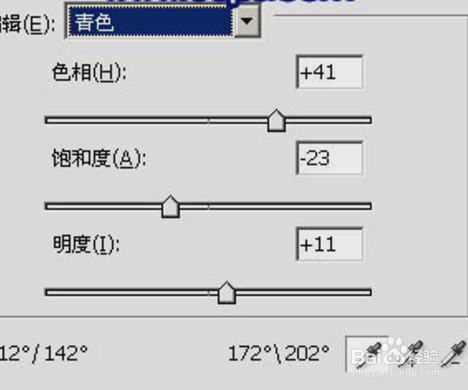
时间:2024-10-18 18:53:44
1、首先我们进入到PS软件,打开需要打造梦幻的蓝青色外景婚片,然后我们创建一个色相和饱和度调整图层,颜色选择青色。用PS软件里面的吸管吸取背景部分主色。
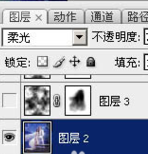
2、然后我们创建一个可以调颜色的图层,对绿色,青色,中性色进行调整,适当的加强背景的颜色。
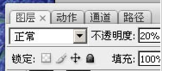
3、按Ctrl + J键把可以选颜色的这个图层进行复制一层,图层一定要记得改成不透明百分之20。

4、最后再新建一个图层,按Ctrl + Alt + Shift + E 键,覆盖当前图层,然后把图层混合模式改成柔光,不透明度是百分之70就可以了。